Συγκεκριμένα, η δήλωση IF ελέγχει μια συγκεκριμένη συνθήκη και επιστρέφει την τιμή TRUE. Εάν είναι false, θα επιστρέψει τη δεύτερη τιμή στη δήλωση. Αυτό σημαίνει ότι η πρόταση IF βοηθά στην παροχή λογικών αποτελεσμάτων, δηλαδή αποτελέσματα με TRUE ή FALSE απαντήσεις.
Αυτό το σεμινάριο εξερευνά τη σύνταξη, τη χρήση και τα παραδείγματα της δήλωσης IF στο Power BI, δίνοντάς σας τη δυνατότητα να αξιοποιήσετε αποτελεσματικά αυτήν τη λειτουργία στα έργα δεδομένων σας.
Σύνταξη της δήλωσης IF
Η σύνταξη της πρότασης IF στο Power BI είναι η εξής:
IF(
Ακολουθούν οι παράμετροι:
- <Λογική_Δοκιμή> : Η έκφραση ή η συνθήκη που θέλετε να αξιολογήσετε ή να δοκιμάσετε. Αυτό μπορεί να είναι στήλη, μέτρο ή οποιαδήποτε έγκυρη έκφραση DAX που επιστρέφει μια τιμή Boole (True ή False).
- <Τιμή_Αν_Αλήθεια> : Η τιμή που πρέπει να επιστραφεί εάν η λογική δοκιμή αξιολογηθεί σε True.
-
: Η τιμή που θα επιστραφεί εάν η λογική δοκιμή αξιολογηθεί σε False.
Η δήλωση IF λειτουργεί αξιολογώντας το <Λογική_Δοκιμή> . Εάν το αποτέλεσμα είναι True, επιστρέφει <Τιμή_Αν_Αλήθεια> , και αν είναι False, επιστρέφει
Χρήση της δήλωσης IF σε υπολογιζόμενες στήλες
Οι υπολογισμένες στήλες στο Power BI μας επιτρέπουν να δημιουργήσουμε νέες στήλες με βάση τα υπάρχοντα δεδομένα. Η πρόταση IF χρησιμοποιείται συνήθως σε υπολογισμένες στήλες για την εισαγωγή λογικής υπό όρους.
Για παράδειγμα, ας υποθέσουμε ότι έχουμε ένα Οικονομικά πίνακα με μια στήλη με το όνομα 'Ακαθάριστες πωλήσεις' και θέλουμε να δημιουργήσουμε μια νέα στήλη με το όνομα 'Κατάσταση εσόδων' που κατηγοριοποιεί κάθε σειρά ως 'Υψηλή' εάν τα έσοδα είναι πάνω από 10.000 $ και 'Χαμηλά' εάν τα έσοδα είναι 10.000 $ ή χαμηλότερα.
Βήμα 1: Κάντε κλικ στη «Νέα στήλη» στην καρτέλα «Μοντελοποίηση».
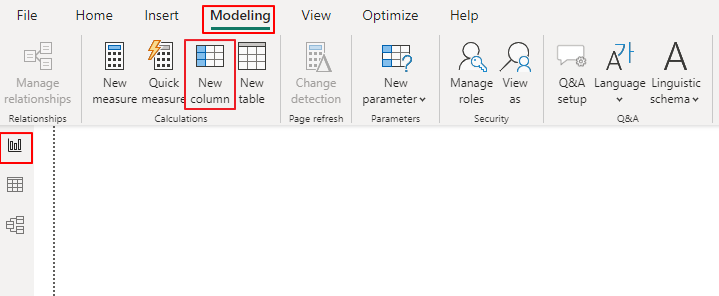
Βήμα 2: Εισαγάγετε τον ακόλουθο τύπο DAX:
Κατάσταση εσόδων = IF(οικονομικά[Ακαθάριστες Πωλήσεις] > 10000 , 'Υψηλός' , 'Χαμηλός' )Βήμα 3: Πατήστε Enter για να δημιουργήσετε την υπολογιζόμενη στήλη.
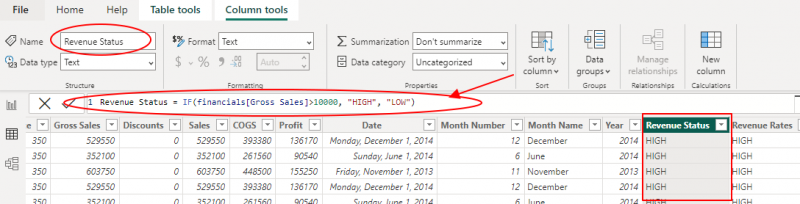
Τώρα, η στήλη 'Κατάσταση εσόδων' θα εμφανίσει 'Υψηλό' ή 'Χαμηλό' με βάση την συνθήκη που καθορίζεται στη δήλωση IF.
Χρήση της δήλωσης IF στα Μέτρα
Οι μετρήσεις στο Power BI χρησιμοποιούνται για τη δυναμική συγκέντρωση δεδομένων με βάση το πλαίσιο της αναφοράς. Μπορείτε επίσης να εφαρμόσετε τη δήλωση IF στα μέτρα για την εκτέλεση συναθροίσεων υπό όρους.
Εξετάστε ένα σενάριο όπου θέλουμε να υπολογίσουμε τα «Εσόδα με έκπτωση» με βάση τις ακόλουθες προϋποθέσεις:
- Εάν οι ακαθάριστες πωλήσεις είναι μεγαλύτερες από 1000000 $, εφαρμόστε έκπτωση 10%.
- Εάν οι ακαθάριστες πωλήσεις είναι μεταξύ 200.000 $ και 500.000 $ (συμπεριλαμβανομένων), εφαρμόστε έκπτωση 5%.
- Εάν οι ακαθάριστες πωλήσεις είναι κάτω από 200.000 $, μην εφαρμόσετε έκπτωση.
Για να το εφαρμόσετε αυτό, ξεκινήστε κάνοντας κλικ στο 'Νέο μέτρο' στην καρτέλα 'Μοντελοποίηση' και εισαγάγετε τον ακόλουθο τύπο DAX:
Προεξοφλημένα έσοδα =ΑΝ(
οικονομικά[Ακαθάριστες Πωλήσεις] > 500000 , οικονομικά[Μικτές πωλήσεις] * 0,9 ,
ΑΝ(
οικονομικά[Ακαθάριστες Πωλήσεις] >= 200 && οικονομικά[Ακαθάριστες Πωλήσεις] <= 500 , οικονομικά[Μικτές πωλήσεις] * 0,95 ,
οικονομικά [Μικτές πωλήσεις]
)
)
Τέλος, πατήστε Enter για να δημιουργήσετε το μέτρο. Το μέτρο 'Προεξοφλημένα έσοδα' θα υπολογίζει πλέον τα προεξοφλημένα έσοδα με βάση τις συνθήκες που καθορίζονται στην ένθετη κατάσταση IF.
4. Χειρισμός πολλαπλών συνθηκών με ένθετες δηλώσεις IF
Μερικές φορές, μπορεί να αντιμετωπίσετε καταστάσεις όπου πρέπει να χειριστείτε πολλές καταστάσεις. Σε τέτοιες περιπτώσεις, μπορείτε να ενσωματώσετε εντολές IF για να επιτύχετε το επιθυμητό αποτέλεσμα. Ας εξερευνήσουμε ένα παράδειγμα:
Ας υποθέσουμε ότι έχουμε έναν πίνακα 'Προϊόν' με μια στήλη με το όνομα 'Κατηγορία' και θέλουμε να δημιουργήσουμε μια νέα στήλη με το όνομα 'Ομάδα Κατηγορίας' που ομαδοποιεί παρόμοιες κατηγορίες.
Για να χρησιμοποιήσετε ένθετες δηλώσεις IF σε αυτό το σενάριο, κάντε κλικ στη «Νέα στήλη» στην καρτέλα «Μοντελοποίηση» και εισαγάγετε τον ακόλουθο τύπο DAX:
Κατηγορία Ομάδα = IF(tablebame [Κατηγορία] = 'ΗΛΕΚΤΡΟΝΙΚΑ ΕΙΔΗ' , 'Τεχνολογία' , IF( [Κατηγορία] = 'Είδη ένδυσης' || [Κατηγορία] = 'Παπούτσια' , 'Μόδα' , 'Αλλα' ) )Τέλος, πατήστε Enter για να δημιουργήσετε την υπολογιζόμενη στήλη. Με αυτό, η στήλη 'Ομάδα Κατηγορίας' θα εμφανίζει 'Τεχνολογία' για 'Ηλεκτρονικά', 'Μόδα' για 'Ρούχα' και 'Παπούτσια' και 'Άλλα' για όλες τις άλλες κατηγορίες.
5. Χρήση της δήλωσης IF σε Custom Visuals
Είναι ενδιαφέρον ότι το Power BI σάς επιτρέπει επίσης να δημιουργείτε προσαρμοσμένα γραφικά χρησιμοποιώντας εκφράσεις DAX και η δήλωση IF μπορεί να είναι καθοριστική για την προσαρμογή αυτών των γραφικών. Ενώ η υλοποίηση προσαρμοσμένων γραφικών είναι πέρα από το πεδίο αυτού του σεμιναρίου, θα δούμε εν συντομία πώς μπορεί να χρησιμοποιηθεί η δήλωση IF για τον έλεγχο της οπτικής εμφάνισης και συμπεριφοράς.
Εξετάστε μια προσαρμοσμένη απεικόνιση που αντιπροσωπεύει δεδομένα πωλήσεων όπου θέλουμε να αλλάξουμε το χρώμα των ράβδων σε ένα γράφημα ράβδων με βάση την απόδοση των πωλήσεων. Μπορούμε να ορίσουμε το χρώμα με βάση τις ακόλουθες συνθήκες:
- Εάν οι πωλήσεις είναι μεγαλύτερες από 10.000 $, χρωματίστε τη γραμμή με πράσινο χρώμα.
- Εάν οι πωλήσεις είναι μεταξύ 5.000 $ και 10.000 $, χρωματίστε τη γραμμή κίτρινο.
- Εάν οι πωλήσεις είναι κάτω των 5.000 $, χρωματίστε τη γραμμή κόκκινο.
Στον προσαρμοσμένο οπτικό ορισμό, μπορούμε να χρησιμοποιήσουμε τη δήλωση IF για να προσδιορίσουμε το κατάλληλο χρώμα για κάθε γραμμή με βάση την αξία πώλησης.
συμπέρασμα
Η δήλωση IF είναι μια θεμελιώδης συνάρτηση στο Power BI, η οποία επιτρέπει στους χρήστες να εκτελούν λογική υπό όρους σε υπολογισμένες στήλες, μέτρα και προσαρμοσμένες απεικονίσεις. Κατανοώντας τη σύνταξη και τη χρήση της δήλωσης IF, μπορείτε να βελτιώσετε τις δυνατότητες ανάλυσης δεδομένων σας και να δημιουργήσετε πιο διορατικές αναφορές και απεικονίσεις. Αυτό το σεμινάριο θα πρέπει να χρησιμεύσει ως σταθερή βάση για την αποτελεσματική εφαρμογή της δήλωσης IF στα έργα σας Power BI.